2020/01/14 - [영상편집] - 다빈치 리졸브 16 쉬운 초보용 사용법 1 (설정 및 셋팅)
2020/01/14 - [영상편집] - 다빈치 리졸브 16 쉬운 초보용 사용법 2 (영상 편집 기초, 자르기, 영상삽입)
안녕하세요.
어제 2편까지 작성하고 잠이 들었는데 그래도 몇몇 분이 찾아주셨어요.
2편까지만 있어서 진도가 안나가서 답답해하셨을까 봐 ㅠㅠ 3편을 어서 작성하고 있는 중이에요.
일단 제가 아는 범위의 내의 것들은 어서어서 포스팅해서 알려드릴게요.
제가 전편에서 사진을 영상 맨 앞쪽에 빨간 바를 넣고 f9를 눌러서 끼워 넣었어요.
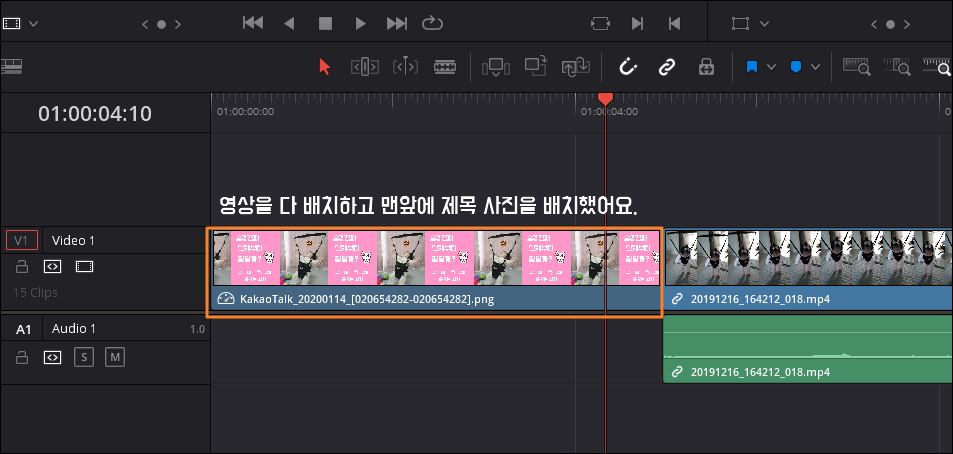
근데 저 움직이지도 않는 사진이 04:29나 됩니다.
누가 이 영상을 보겠어요? 저라도 그냥 꺼버릴 것 같네요.
사실 섬네일만 넣고 바로 본론으로 들어가는 게 가장 좋을 것 같은데 그래도 살짝이라도 비추고 싶은 마음에 노출 시간을 줄여볼게요.

영상을 선택한 후 우클릭을 하면 저렇게 메뉴가 나와요. Change Clip Duration이 나올 거예요.
저는 이렇게 안 하고 단축키를 외웠어요. <Ctrl+D>를 눌러주세요.

요런 팝업이 뜨죠? 여기서 시간을 줄여주면 됩니다. 시:분:초:초초입니다.
저는 1:20초만 보여주는 걸로 해볼게요. 00:00:01:20을 누르고 엔터를 쳤어요.
아니 그랬더니? 사진이 줄면서 영상하고 사이에 여백이 생기네요?
이럴 때는 마우스로 영상을 끌어오거나 여백을 지워줘야 해요. 영상 끝을 마우스로 잡고 끄는 건 안돼요. 영상의 길이를 늘리는 거거든요. 더 이상 늘릴 길이가 없는 영상이라면 따라오지 않아요.
영상의 중간을 끌고 오면 됩니다.
다만 뒤에 영상을 주르륵 배치해놓고 하나만 끌고 오게 되면 또 뒤에 여백이 생기고 또 뒤에 여백이 생겨요.
그래서 Ctrl로 다 선택해주고 당겨오거나 그거보다 더 쉬운 방법인 <Shift+백스페이스> 백스페이스란 <- 키를 말해요.
단축키를 누르면 없어집니다.
아까도 말씀드렸지만 DEL은 함부로 쓰시지 마세요. 지금 상태에서는 문제가 없지만 자막이라든지, 배경음악이 깔리고 나면 골치 아파집니다.

자 여기까지 잘 따라오셨나요?
그러면 이제 자막을 넣어볼게요. 간단하고 쉬운 자막으로 넣어볼게요!

EDIT화면에서 이미 작업 중이지만 다시 한번 확인하는 의미에서 1~4번까지 순서를 매겨보았어요.
4번을 드래그해서 자막을 넣고 싶은 원하는 위치에 끌어 넣으면 됩니다.

그러면 이렇게 배치가 됩니다. 이제 글을 넣어볼게요.

자막을 넣을 TEXT박스를 클릭해서 선택해주고, INSPECTOR탭을 눌러주면 저렇게 TEXT와 VIDEO가 나옵니다. TEXT에서 원하는 글자를 넣어주고, 폰트, 색, 크기를 지정해준 후, 위치를 조정하면 됩니다.
기본은 가운데에 나오는데요 마우스로 끌어내리면 됩니다.
자막을 썼는데 배경이 너무 하얘서 흰색 자막이 잘 안 보이는 경우는 자막에 테두리를 입혀주면 됩니다.
7번 항목 (크기 조절)에서 조금 더 아래로 내려보면 Stroke가 나오는데 색을 지정해주고 사이즈를 넣으면 됩니다. 저는 보통 1~2 정도 사용해요.


이제 자막의 길이를 조정해볼까요? 글을 얼마나 길게 쓰고 짧게 썼는지에 따라서 자막 나오는 시간이 바뀌어야겠죠?
아까 사진 길이 조정했던 것과 똑같아요. 길이를 조정하면 됩니다.
그리고 TEXT박스를 선택한 채로 Ctrl+C를 눌러서 복사하고 Ctrl+V를 눌러서 옆에 똑같은 자막을 하나 더 만들어볼게요.
설정을 다시 해주기 귀찮아서 복사하는 거예요. 붙여 넣기 전에 저 빨간 세로 기둥 바를 위치해 놓아야 합니다. 그 지점에 붙여 넣기가 되거든요.
자막을 하나 더 넣어볼게요. 나래이션 자막을 깔면서 화면에 자막을 하나 더 띄우고 싶어요. 동시에 자막 두 개 나오게 하는 법이에요.

VIDEO에서 우클릭을 해서 트랙을 하나 더 만들어요. VIDEO에서 클릭하는 거예요. AUDIO에서 클릭하면 AUDIO트랙이 하나 더 생겨요.

그다음에는 똑같아요. 텍스트를 또 끌고 오거나 밑에 있는 텍스트 박스를 복사해주면 돼요.

요렇게 텍스트가 두 개가 들어가는 거예요. 글씨체를 바꾸고 크기를 줄이고 위치를 이동시키는 작업을 통해서 꾸밀 수 있어요.
일단 이 정도면 간단한 영상편집을 할 수 있어요.
짠 그럼 완성본 한번 봐볼까요?
졸리점퍼(jollyjumper) 언제부터 잘탈까요? 5개월 아기 놀아주기
하율이네 | 졸리점퍼를 처음 태워봤어요. 흥미가 영 없네요 언제부터 잘탈까요? 처음부터 잘타는 순간까지 귀엽고 재밌는 영상 모아봤어요.
tv.naver.com
다음번에는 렌더링을 해볼게요!
2020/01/15 - [영상편집] - 다빈치 리졸브 16 쉬운 초보용 사용법 4 (렌더링, 유튜브 바로 업로드 및 미리보기)
2020/01/18 - [영상편집] - 다빈치 리졸브 16 쉬운 초보용 사용법 5 (영상 위에 사진 겹치기)
'영상편집' 카테고리의 다른 글
| 다빈치 리졸브 16 쉬운 초보용 사용법 6 (배경음악 넣기, bgm구하기) (9) | 2020.01.29 |
|---|---|
| 다빈치 리졸브 16 쉬운 초보용 사용법 5 (영상 위에 사진 겹치기) (4) | 2020.01.18 |
| 다빈치 리졸브 16 쉬운 초보용 사용법 4 (렌더링, 유튜브 바로 업로드 및 미리보기) (12) | 2020.01.15 |
| 다빈치 리졸브 16 쉬운 초보용 사용법 2 (영상 편집 기초, 자르기, 영상삽입) (30) | 2020.01.14 |
| 다빈치 리졸브 16 쉬운 초보용 사용법 1 (설정 및 셋팅) (26) | 2020.01.14 |



